AutorsMišela Honeygere0 komentāriPēdējoreiz atjaunots 2022. gada 24. jūlijs
Mac datora dublēšanai var būt vairākas priekšrocības. Ja datorā kaut kas noiet greizi, varat izveidot dublējumu. Ja maināt datoru, varat vieglāk pārsūtīt failus. Varat arī vieglāk koplietot failus starp ierīcēm. Tālāk mēs apskatīsim jūsu Mac dublēšanu, izmantojot mākoņa iespēju.
Saturs
- Izmantojot iCloud
- Citas mākoņkrātuves iespējas
Izmantojot iCloud
Viens no populārākajiem veidiem, kā dublēt Mac datorā, ir Apple mākoņpakalpojuma iCloud izmantošana. Šī ir viena no vienkāršākajām metodēm, jo iCloud iestatījumi ir iebūvēti tieši Mac datorā. Bezmaksas opcija nodrošina automātisku 5 GB krātuvi. Maksas versija atbloķē 50 BG vai vairāk dažādās atalgojuma skalās, sākot no USD 0,99 mēnesī.
Lai saglabātu, izmantojot iCloud, ir jāieslēdz darbvirsma un dokumenti:
- Noklikšķiniet uz Apple ikonas ekrāna augšējā kreisajā stūrī.
- Atlasiet Sistēmas preferences.
- Noklikšķiniet uz Apple ID.
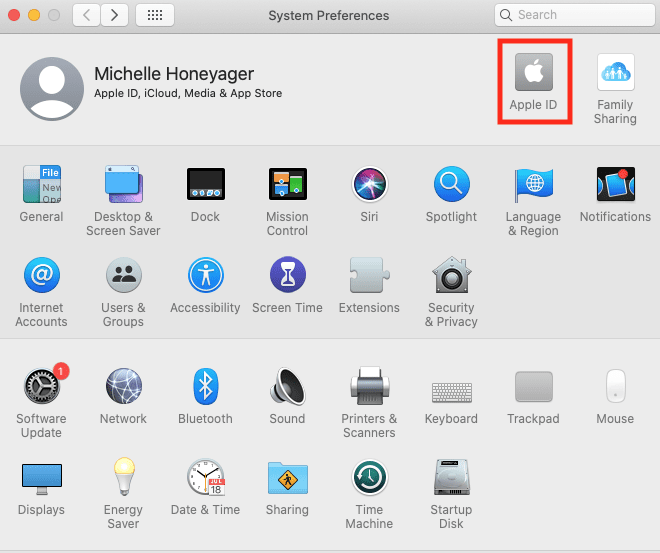
- Pārliecinieties, vai iCloud Drive blakus lodziņā ir atzīme, lai tas būtu ieslēgts.
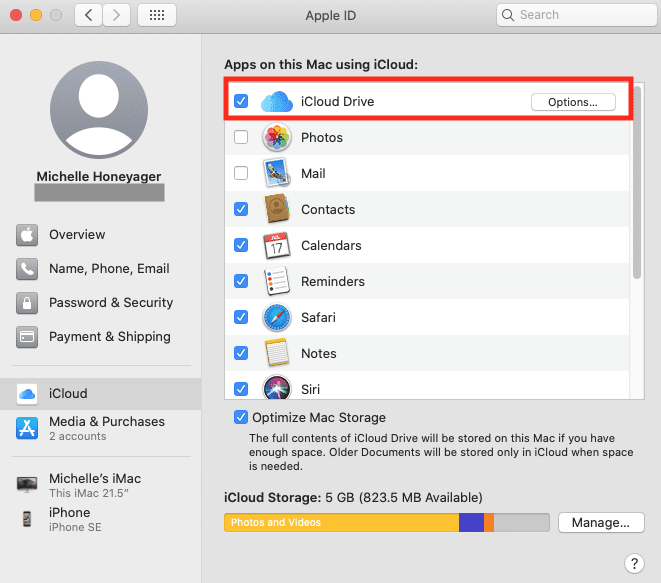
- Noklikšķiniet uz Opcijas… blakus iCloud Drive.
- Pārliecinieties, vai blakus lietotnēm Darbvirsma un dokumenti ir atzīme.
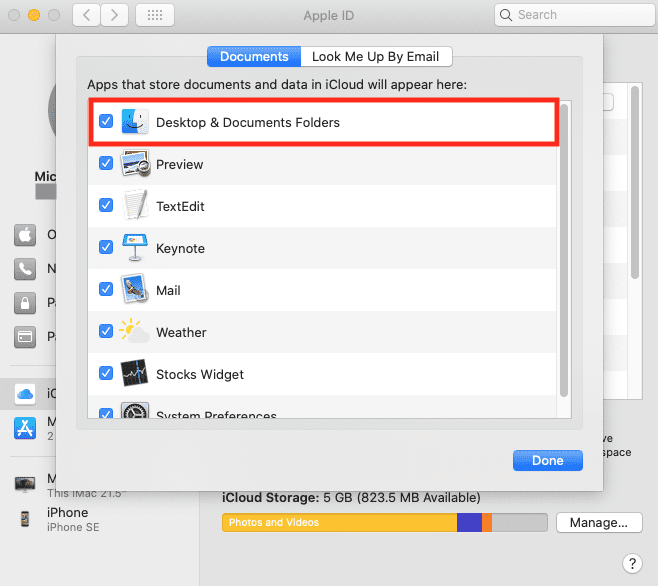
- Noklikšķiniet uz Gatavs.
Tas automātiski saglabā visus failus, ko izveidojat un saglabājat darbvirsmā, un dokumentu mapē iCloud.
Citas mākoņkrātuves iespējas
Ir arī citi pakalpojumi, kurus varat izmantot Mac datora dublēšanai, izmantojot mākoņpakalpojumus.
Viena no iespējām ir Google disks. Lai izmantotu šo opciju, jums būs jāreģistrējas Google kontam. Tas nodrošinās jūsu 15 GB bezmaksas krātuvi. Papildu krātuves ikmēneša izmaksas var būt sākot no USD 1,99 mēnesī.
Dropbox ir vēl viena populāra iespēja. Varat reģistrēties šai vietnei un iegūt 2 GB bez maksas. Izmantojot šo pakalpojumu, tiek apmaksāta arī papildu uzglabāšana. Šajā pakalpojumā varat manuāli augšupielādēt failus un visas mapes.
Microsoft ir arī savs OneDrive pakalpojums, kur jums ir nepieciešams Microsoft konts, lai tam piekļūtu. Izmantojot šo opciju, jūs lejupielādējat OneDrive lietotni. OneDrive mape tiek saglabāta lokāli jūsu Mac datorā, un jūs varat vilkt un nomest failus OneDrive mapē.